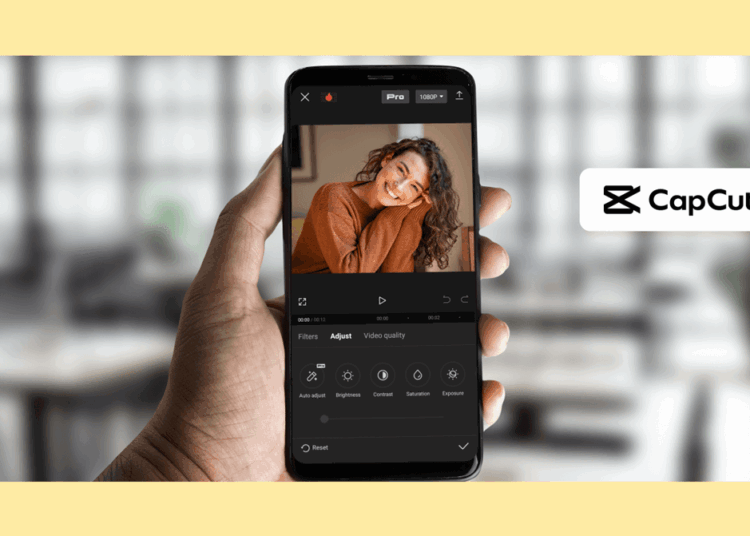Subtittle di sebuah konten video sekarang sangat membantu audiens. Untuk itu, sekarang saya mau bagikan cara membuat subtitle otomatis di CapCut. Kenapa harus CapCut? Pasalnya, ini adalah aplikasi edit video yang sangat populer.
Daftar Isi:
ToggleSelain populer, CapCut memang memberikan berbagai fitur yang memudahkan siapa pun dalam pengeditan video, termasuk cara membuat subtitle otomatis di CapCut. Nah, kemudahan dan fiturnya yang lengkap inilah menjadikan CapCut sebagai salah satu aplikasi edit video yang disukai.
Bahkan, tak banyak lho aplikasi edit video yang menyediakan fitur subtitle otomatis. Jadi, kalau kalian ingin coba cara membuat subtitle otomatis di CapCut secara gratis di HP, berikut adalah tutorial lengkapnya.
Baca Artikel SelengkapnyaFungsi Subtitle Otomatis di CapCut
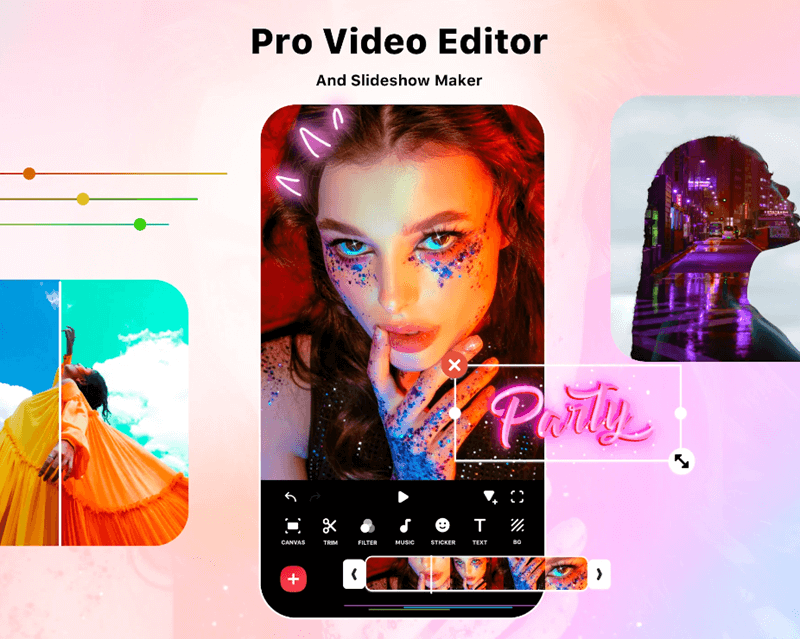
CapCut memang memberikan banyak keunggulan, khususnya kelengkapan fitur yang memudahkan setiap pengguna dalam mengedit video. Dan, salah satu fitur terbaik yang pernah saya coba sendiri di CapCut adalah fitur subtitle otomatis.
Apa itu fitur subtitle otomatis? Singkatnya, fitur subtitle otomatis di CapCut ini bisa kamu manfaatkan untuk memberikan teks di video berdasarkan apa yang diucapkan yang ada di dalam video.
Dulu, tanpa fitur subtitle otomatis, saya pernah menambahkan teksnya secara manual, dan itu sangat merepotkan! Bayangkan, saya harus memastikan teks yang diucapkan sesuai dengan timing di video, dan saya harus mengeditnya satu per satu sehingga memakan waktu yang sangat lama.
Maka dari itu lah cara membuat subtitle otomatis di CapCut ini sangat membantu saya dalam menambahkan teks di video. Lalu, apa fungsinya? Banyak! Kita bahas satu per satu, yuk!
- Fungsi subtitle otomatis CapCut yang pertama adalah memudahkan audiens untuk memahami konteks yang ada dalam video sehingga audiens.
- Kedua, subtitle atau teks tersebut membuat video semakin menarik sehingga audiens tidak perlu repot selalu fokus pada audionya karena audiens bisa langsung membaca subtitle.
- Fungsi yang ketiga, subtitle ini juga bakal sangat membantu bagi audiens yang mengalami gangguan pendengaran sehingga mereka tidak perlu khawatir soal pemahaman konteks isi video karena subtitle bisa membantu untuk menonton video tanpa audio.
- Nah, selain membantu orang yang memiliki pendegaran kurang sehat, subtitle ini bisa membantu juga orang-orang yang ingin menonton video di tempat tenang sehingga saat menonton video pun tidak akan mengganggu orang lain.
- Dan yang terakhir, kabarnya kehadiran subtitle ini memengaruhi algoritma pencarian konten di platform sosial media. Ketika kamu memasukkan kata kunci di dalam subtitle maka kata kunci tersebut akan terdeteksi oleh algoritma agar video semakin bisa mudah ditemukan. Tapi saya sendiri sih belum tahu kebenaran soal ini, ya. Jadi, kalau kamu tahu lebih banyak tentang hal ini, mari diskusi di kolom komentar.
Nah, kira-kira begitulah fungsi dari subtitle di video. Dengan mengetahui fungsinya ini, mungkin kamu jadi lebih paham kenapa banyak konten kreator menyematkan subtitle dalam videonya.
Apabila kamu menjadi salah satu konten kreator yang ingin juag merasakan manfaat dari berbagai fungsi subtitle ini, maka kamu sudah ada di tempat yang tepat karena sekarang saya akan berikan tutorial cara membuat subtitle otomatis di CapCut.
Apakah sulit? Menurut saya sih tidak. Namun tidak bisa dipungkiri bahwa memang ada beberapa kendala yang sering saya temui selama melakukan cara membuat subtitle otomatis di CapCut. Oke lanjut bahasannya di bawah ini, ya!
Cara Membuat Subtitle Otomatis di CapCut
Seperti yang sudah saya katakan sebelumnya, di sini saya akan bagikan tutorial cara membuat subtitle otomatis di CapCut lengkap dengan gambarnya sehingga kamu bisa mengikuti setiap langkah tutorial cara membuat subtitle otomatis di CapCut ini dengan lebih mudah.
Oh iya, perlu kamu ketahui juga bahwa tutorial cara membuat subtitle otomatis di CapCut ini menggunakan aplikasi HP di Android. Apakah akan berbeda dengan aplikasi yang ada di iOS? Jawabannya tidak akan berbeda, ya, karena aplikasi CapCut di HP mana pun tetap memiliki interface atau antarmuka yang serupa.
Hanya saja mungkin ada beberapa tata letak navigasinya yang berbeda. Namun, overall semua bakal sama. Jadi, mari kita bahas lebih lanjut tentang tutorial cara membuat subtitle otomatis di CapCut berikut ini!
1. Langkah pertama dalam cara membuat subtitle otomatis di CapCut adalah, pastikan kamu sudah punya aplikasi CapCut. Jika belum, kamu bisa dapatkan aplikasinya melalui link ini untuk Android, dan link ini untuk iOS.
2. Kemudian, kamu bisa langsung membuat akun CapCut jika belum punya, atau langsung masuk ke aplikasi CapCut. Sebenarnya, walaupun kamu belum punya akun maka kamu bisa langsung masuk pakai akun Gmail yang terkoneksi dengan HP.
3. Step berikutnya, kamu bisa klik bagian New Project untuk memulai pengeditan video, termasuk menambahkan subtitle.
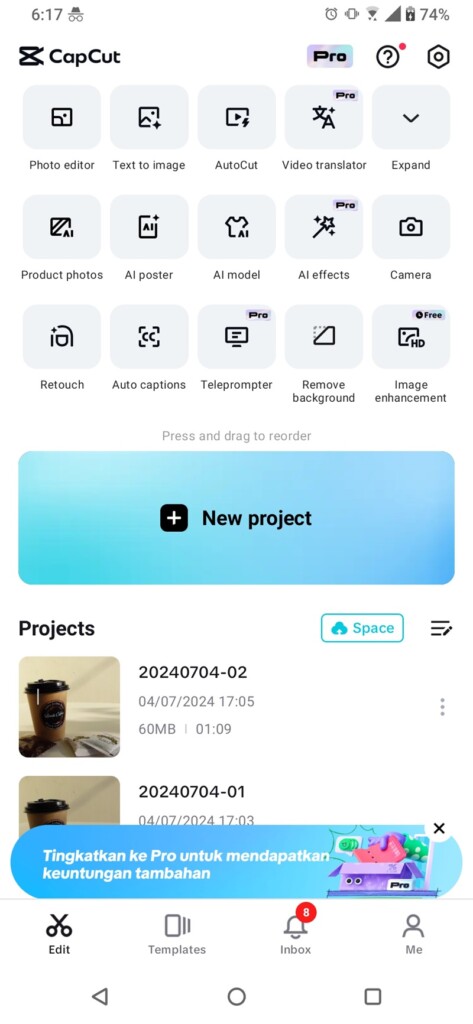
4. Lalu, kamu bisa pilih video yang ingin kamu tambah subtitle. Kemudian, klik Add setelah memilih video.
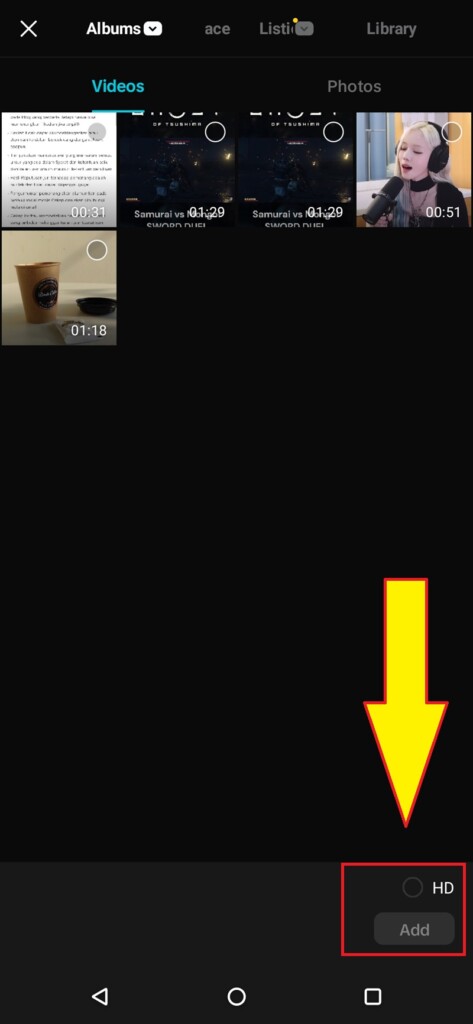
5. Jika video sudah masuk dalam menu edit video, sekarang kamu klik pada menu Text.
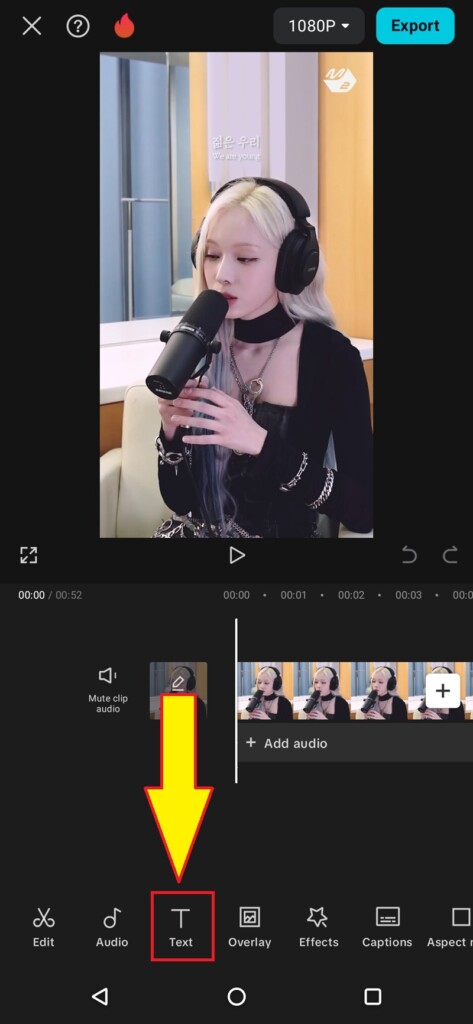
6. Lanjut, untuk membuat subtitle otomatis maka kamu bisa klik pada fitur bernama Auto Captions.
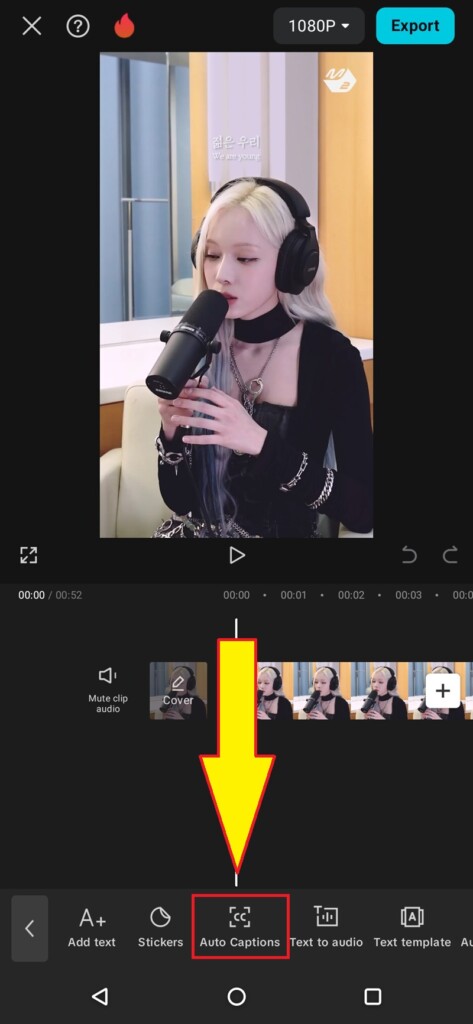
7. Nah, sekarang kamu pilih tipe huruf yang mau kamu pakai. Sebenarnya ada banyak jenis font yang bisa kamu gunakan, tapi kebanyakan berbayar. Jika sudah pilih, kamu bisa langsung klik Generate.
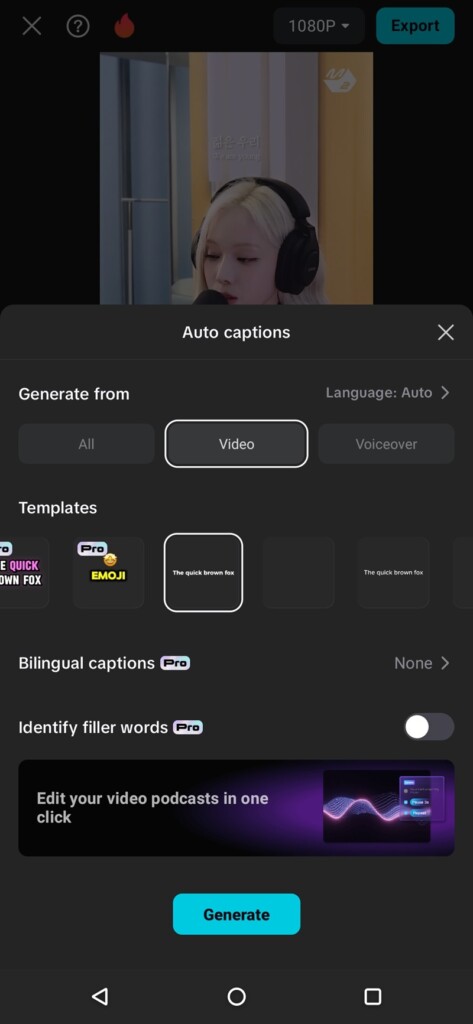
8. Sekarang, kamu tinggal tunggu deh CapCut generate captionnya.
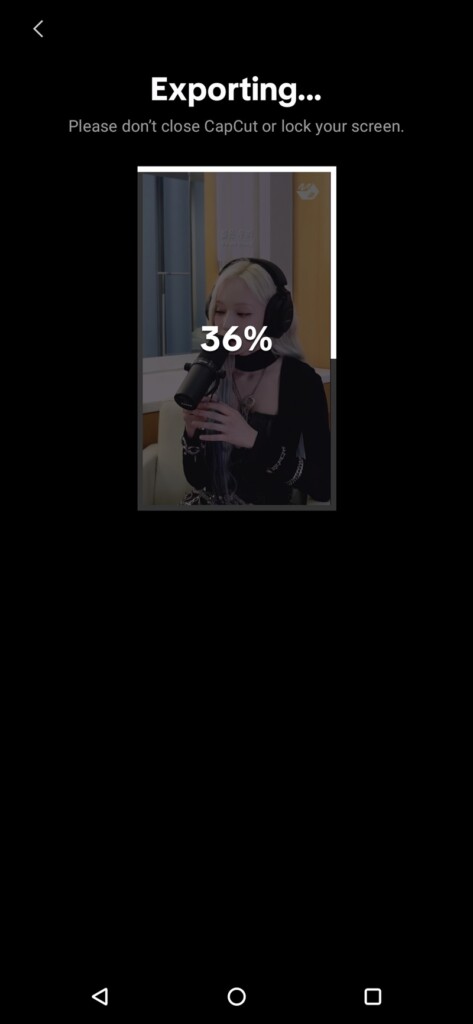
9. Selesai, sekarang kamu sudah punya caption. Tapi, kalau kamu mau edit caption-nya bisa klik bagian kotak oranye yang berisi caption.
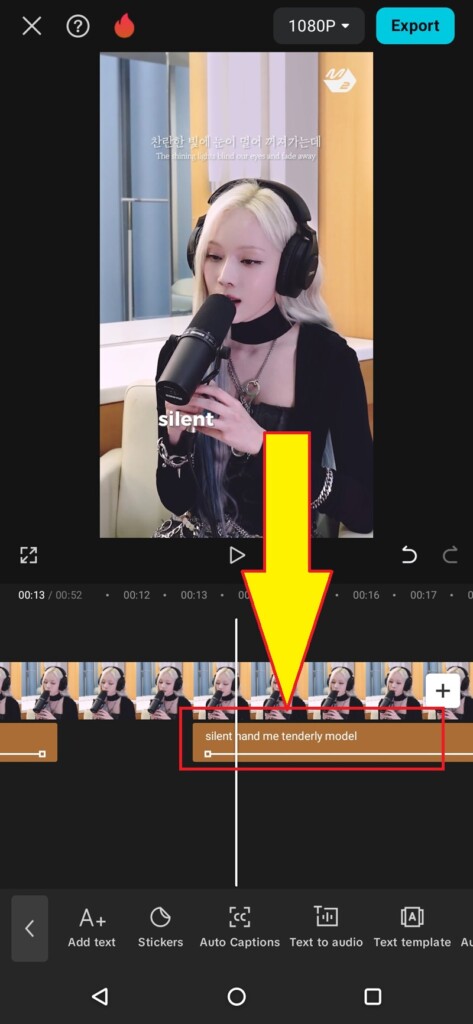
10. Lalu, kamu akan diarahkan untuk mengedit jenis tulisan yang mau kamu tampilkan sebagai caption, mulai dari styles, template, animasi, dan lainnya. Bahkan, kamu juga bisa mengubah warna font-nya. Lengkap banget kan?
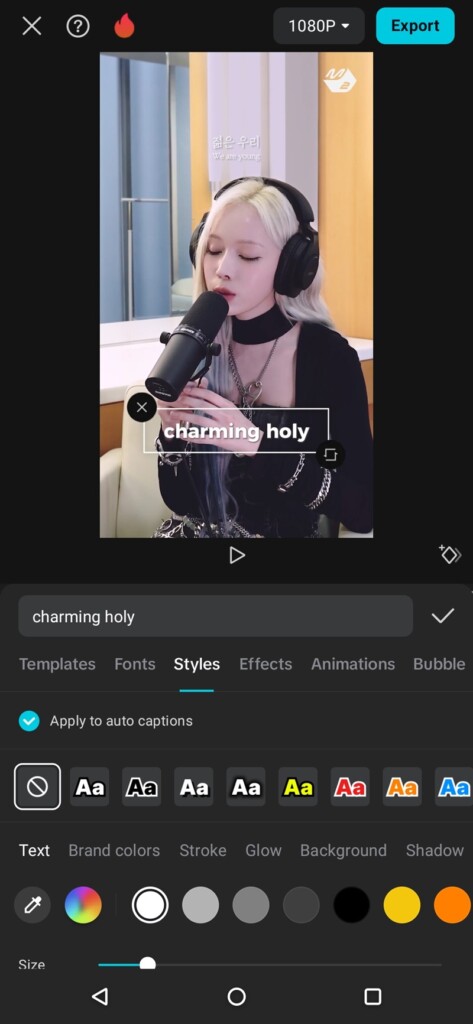
Nah selesai, kamu jangan lupa untuk simpan hasil editannya. Jika sudah beres, kamu bisa langsung simpan video tersebut dengan klik Export yang ada di pojok kanan atas.
Kendala dan Solusi Saat Membuat Subtitle di TikTok
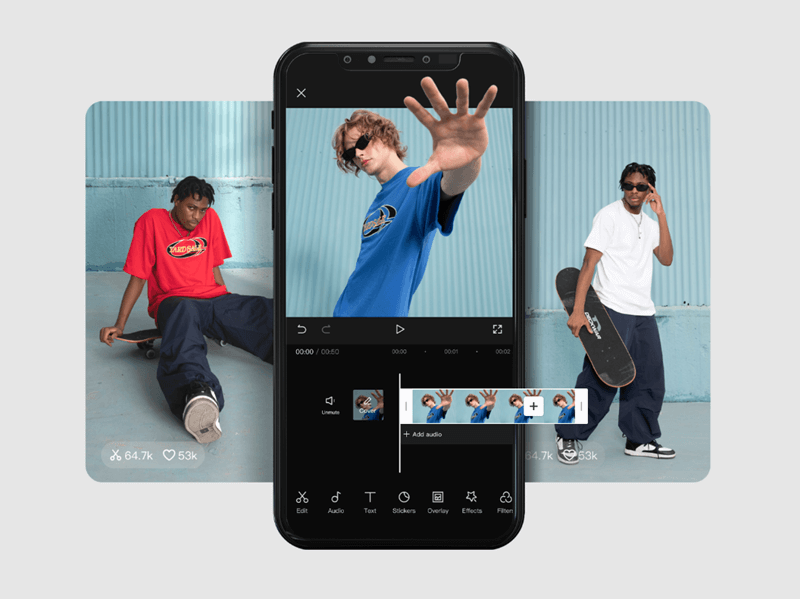
Tidak hanya sekedar tutorial cara membuat subtitle otomatis di TikTok saja, karena mungkin kamu juga bakal menghadapi beberapa kendala saat sedang membuat subtitle. Tidak usah khawatir, di sini saya akan berikan penjelasan kendala dan solusi sesuai dengan pengalaman pribadi.
- Subtitle kadang tidak dapat di-generate sehingga kamu perlu cek kondisi internet karena mungkin internetnya kurang memadai. Atau, mungkin saja HP kamu terlalu penuh cache-nya sehingga kamu perlu hapus dulu ‘sampah’ di HP.
- Hasil subtitle otomatis ini tidak selalu akurat sehingga kamu perlu melakukan pengecekan sebelum menyimpan dan download hasil videonya.
- Sayangnya auto caption di CapCut hanya bisa mendeteksi bahasa Inggris saja untuk versi gratis. Jika kamu butuh bahasa lainnya, bisa pakai fitur bilingual dari CapCut tapi fitur tersebut hanya bisa digunakan bagi kamu yang berlangganan CapCut Pro.
Tiga kendala tadi sebenarnya bukan masalah yang cukup serius. Mungkin masalah bahasa adalah yang paling bikin tidak nyaman karena mungkin kamu butuh caption untuk bahasa lainnya. Jadi jika kamu butuh fitur bilingual di auto caption, mungkin bisa pertimbangkan berlangganan aplikasi CapCut.
Nah, dari tutorial yang sudah saya jelaskan tadi, kira-kira adakah yang ingin kamu diskusikan? Atau, justru kamu punya cara jitu lain yang lebih efektif untuk caption dan subtitle video, silakan tulis di kolom komentar, ya!
Oh iya, selain pakai CapCut, kamu juga bisa coba subtitle atau caption otomatis pakai aplikasi TikTok lho. Cobain sendiri, tutorialnya ada di artikel: 8 Cara Membuat Caption Otomatis di TikTok, Enggak Perlu Ribet Edit!